Hur man använder VLC för att rippa DVD-skivor på Windows/Mac [detaljerade steg]
Även om VLC stöder uppspelning av DVD-skivor på din Windows/Mac, kan du också använda VLC för att rippa DVD-skivor för att enkelt spela upp dem på andra videospelare. Dessutom stöder den export av DVD-skivor till nästan alla vanliga videoformat. Så fortsätt att läsa den här artikeln och veta om hur man ripper en DVD med VLC i följande delar, och du kommer också att veta den bästa ersättningen för VLC för att rippa DVD med hög kvalitet.
Guidelista
Del 1: Detaljerade steg om hur man använder VLC Rip DVD-skiva Del 2: Det bästa alternativet till VLC för att rippa DVD med hög kvalitet Del 3: Vanliga frågor om att använda VLC för att rippa DVD-skivorDel 1: Detaljerade steg om hur man använder VLC Rip DVD-skiva
Innan du lär dig att rippa DVD med VLC, här är vad du behöver veta om den berömda mediaspelaren. Om du ska rippa DVD-skivor med VLC, förvänta dig att dess gränssnitt inte är så enkelt, till skillnad från andra DVD-rippningsprogram, eftersom det egentligen inte är gjort för att rippa DVD-skivor. Den används främst för att spela upp videor som en av de populära mediaspelarna idag.
Men VLC är också ett bra verktyg för att rippa DVD-skivor för nybörjare. Förutom funktioner för konvertering, rippning och uppspelning kan den också ändra titel och kapitel, justera inställningar, lägga till undertexter, etc. En annan sak du bör veta om VLC är att du kan ha problem med att höra ljud i din videofil. Dessutom är den inte synkroniserad och har ett hackigt resultat efter konverteringen, vilket resulterar i problem med rippning, så den här guiden är viktig. Läs vidare för att lära dig hur du VLC-rippa DVD enkelt och snabbt.
Steg 1Se till att VLC Media Player laddas ner och installeras på din dator innan du börjar. När du har hämtat programmet sätter du in en DVD i din datorenhet.
Starta VLC, klicka på Media i menyn ovan och välj Öppna skiva i rullgardinsmenyn för att öppna din skiva i programmet. Alternativt kan du också klicka på Konvertera/spara.
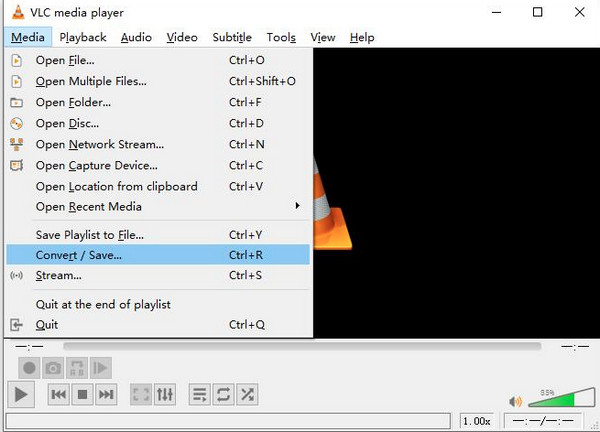
Steg 2Du kommer att navigeras till ett nytt fönster, klicka på kryssrutan för Inga skivmenyer för att undvika fel när du gör VLC-rippa DVD. Klicka sedan på Bläddra knappen för att hitta din DVD.
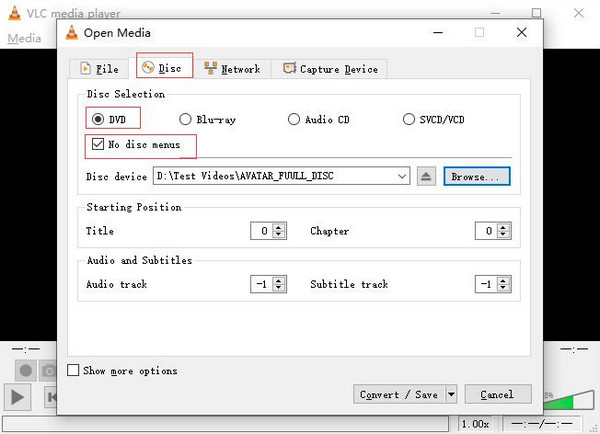
Steg 3Om du vill rippa en del av DVD:n med VLC, välj titlar och kapitel du vill riva. I Ljud och undertexter, VLC låter dig välja ditt föredragna språk. När du är klar kan du klicka på Konvertera/spara knapp.
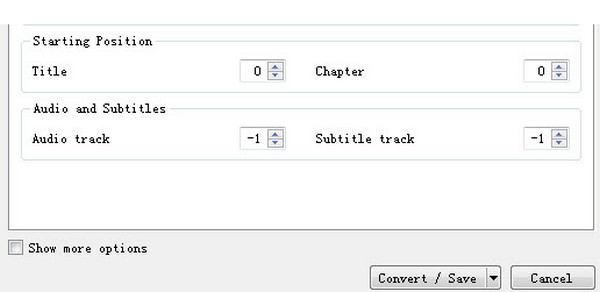
Steg 4Nästa, i Konvertera fönstret kan du välja utdataformat genom att klicka på Profil rullgardinsmenyn. Om du vill justera videoinställningar kan du klicka på Rycka ikonen bredvid rullgardinsmenyn för Profil. Klicka slutligen på Start knappen för att börja rippa DVD-skivor med VLC.
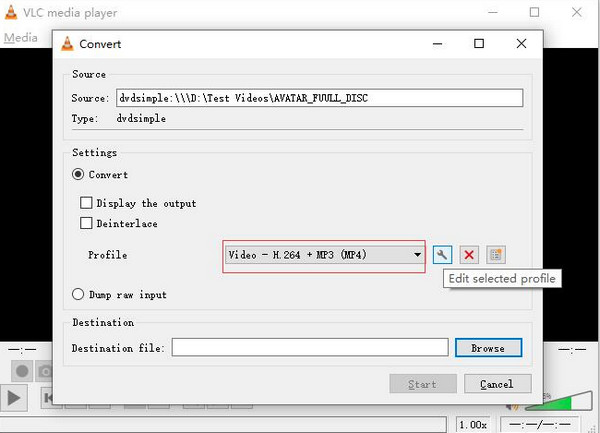
Observera också att när du ripper DVD med VLC, kanske dess rippningsfunktion bara ibland fungerar korrekt på grund av kopieringsskyddade DVD-skivor. Du kan stöta på krascher under rippningsprocessen, särskilt om du konverterar den till MP4-format. Dessutom, efter att du klickat på Start, kan processen ha fastnat i en loop och är för långsam. Det kan se ut som att det fungerar perfekt, men när rippningsprocessen är klar har den inget ljud eller är osynkroniserad. Om du upplever några av dessa nackdelar med att göra VLC-rippa DVD, lär dig den ultimata lösningen i nästa del.
Del 2: Det bästa alternativet till VLC för att rippa DVD med hög kvalitet
Sluta leta efter den bästa ersättningen för VLC rippa DVD sedan dess 4Easysoft DVD Ripper finns för att ge. Detta program kan vara ditt ultimata val eftersom det stöder mer än 600 filformat, såsom MP4, AVI, MP3, WAV, etc., till skillnad från andra DVD-rippare som bara stöder begränsade format. Förutom att konvertera, tillhandahåller det redigeringsfunktioner, inklusive att lägga till undertexter och ljudspår, applicera effekter, lägga till vattenstämplar, beskära och så vidare. Det kan också hjälpa dig att extrahera ljudspår från hemmagjorda DVD-skivor och konvertera dem till dina önskade förlustfria filer. Njut av att rippa DVD-skivor med VLC:s bästa alternativ.

Konvertera DVD till mer än 600 format, som MP4, AVI, MOV, WMV och så vidare.
Tillhandahåll en flerkärnig processor, så att du kan ha en smidig och felfri DVD-rippningsprocess.
Till skillnad från andra DVD-rippningsprogram, konverterar detta program DVD-skivor till digitalt format i en 60x snabbare takt.
Gör det möjligt för användare att rippa DVD-skivor, ISO-bilder och DVD-mappar för iOS- och Android-enheter och onlinestreamingplattformar.
100% Säker
100% Säker
Steg 1Ladda ner 4Easysoft DVD Ripper och öppna programmet när det är klart. Klicka på i huvudgränssnittet Ladda DVD knapp. Du kan välja Ladda DVD-skiva. Kom ihåg att sätta in skivan i din datorenhet för att ladda DVD-filer.

Steg 2När du har laddat in filerna kan du klicka på Fullständig titellista, och alla titlar visas. Kryssa för kryssruta av alla dina valda titlar du vill lägga till. Bekräfta valet genom att klicka på OK knapp.

Steg 3Tre alternativ för utdatafilen finns: Rippa till video/ljud, Rippa till DVD-mapp, och Rippa till DVD ISO-fil. Välj Rippa till video/ljud. Gå sedan till Rip All to rullgardinsmenyn för att välja utdataformat med en anpassad upplösning, inklusive MP4, MOV, MKV, etc. Det är bra om du väljer MPG Lossless eftersom det ger dig originalkvaliteten på din DVD-fil.

Steg 4När du är klar med anpassningen klickar du på Rippa alla knappen i det nedre högra hörnet för att rippa DVD-skivor utan VLC och få din rippade DVD direkt.

Del 3: Vanliga frågor om att använda VLC för att rippa DVD-skivor
-
Kan jag rippa DVD med VLC med kopieringsskydd?
VLC kan inte rippa kopieringsskyddade DVD-skivor ensam; programmet behöver hjälp att läsa DVD:ns data, och detta är libdvdcss. Du kan också använda VLC och handbroms tillsammans för att rippa DVD-skivor med kopieringsskydd.
-
Hur man ripper DVD med VLC på Mac?
Processen är nästan densamma vid ripping i Windows. När du använder VLC på Mac är det första du behöver göra att starta VLC. Klicka sedan på Fil menyn när gränssnittet visas på skärmen. Välj Öppna skiva alternativ. Klicka sedan på Inaktivera DVD-menyer och klicka på kryssrutan för Strömutgång gå sedan till inställningar, där du kan göra några justeringar. När du är klar kan du klicka på OK knappen och sedan Öppen.
-
Vad är den vanliga orsaken till att VLC inte kan rippa DVD-skivor?
Om du märker att VLC inte ripper din DVD beror det på tekniska problem. Vissa beror på själva VLC, vilket betyder att du inte har den senaste versionen av VLC eller så har du kopieringsskyddade DVD-skivor.
Slutsats
Med den detaljerade guiden kan du enkelt rippa DVD med VLC. Även om det har många begränsningar och kommer att ta mycket av din tid att lära sig, är det ett av det snabbaste sättet om du memorerar hur du använder dess DVD-rippningsfunktioner. Men för ett bättre och enkelt sätt att rippa DVD-skivor, använd 4Easysoft DVD Ripper. Detta program ripper DVD-skivor till över 600 format med ultrasnabb hastighet men säkerställer fortfarande en smidig och felfri process. Rippa DVD till digitala format med stor lätthet med VLC:s bästa alternativ.
100% Säker
100% Säker



